如何在优酷上下载视频,对于我们喜爱的视频我们总希望能保存在自己的手机或者电脑上慢慢欣赏,电脑上优酷视频下载方法在百事网(www.pc841.com)之前有一篇文章已经介绍:如何下载优酷视频 优酷视频怎么下载?,今天我们介绍下如何在手机优酷上下载视频,相较于在电脑上下载视频相比,手机上下载视频更加简单。下面是详细步步
手机优酷中下载视频分为两种情况:一、视频为单独一个,并不存在专辑中。二、视频为系列视频中的一个,也就是视频包含在一个专辑中,因此我们分这两种情况分别介绍。
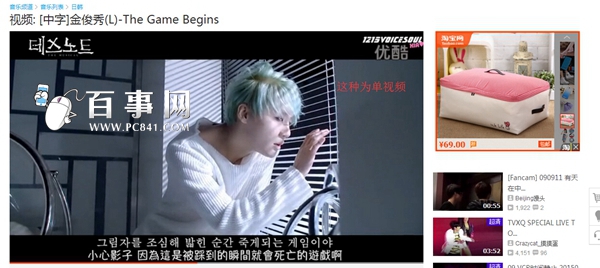
这种视频为单视频,左边没有专辑
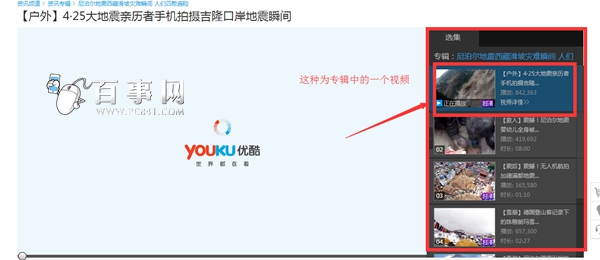
这种视频为多视频中一个,包含在左边的专辑中
一、视频单独存在,单视频
1、打开手机优酷
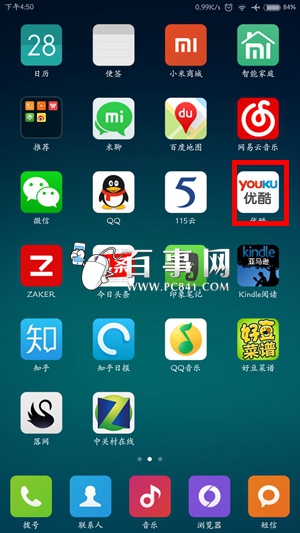
2、在手机优酷视频播放也罢,找到【下载】按钮,点击即可下载,注意此时下载分辨率为系统默认的标清,如果要下载高清或者超清的版本,请在系统设置中设置,详细社会之文章请移步:
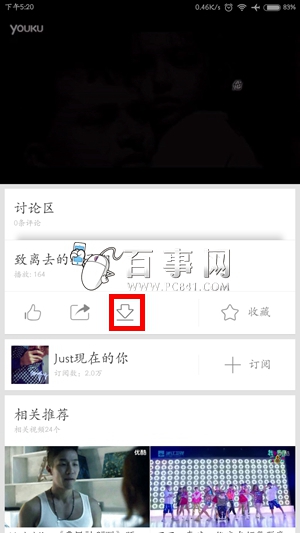
二、视频为系列视频中的一个,视频包含在一个专辑中
1、方法同单视频类似,点击【下载】按钮,不同的是是在这种多视频情况下我们可以手动设置视频清晰度和一次选择下载多个视频
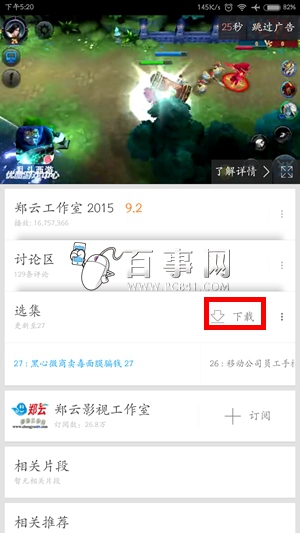
2、在下载选择界面中选下载版本:【标清】、【高清】或【超清】,默认情况下是标清,如果要更改请点击【标清】
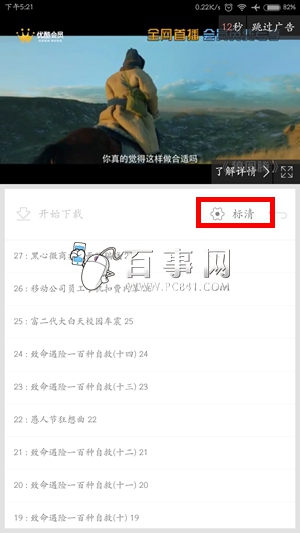
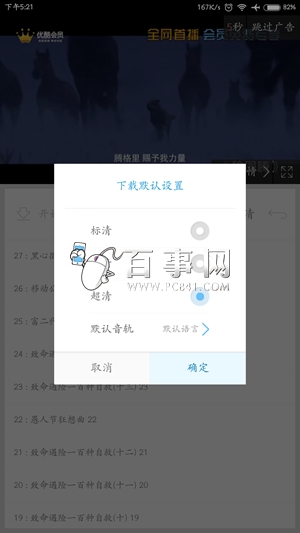
3、选择需要下载的视频,可以一次选择多个视频同时下载
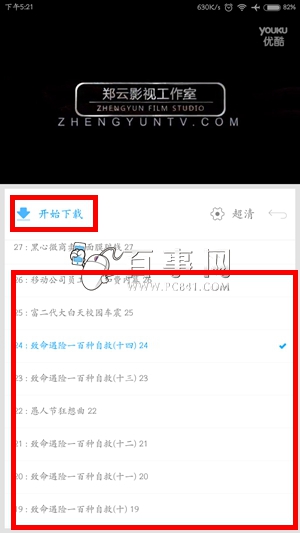
4、前往已下载中查看【已下载】视频文件,关于如何查看手机优酷已下载视频请移步:手机优酷下载的视频在哪里?
以上是百事网小编原创的关于优酷视频下载教程,如果有什么问题和建议,欢迎您在下方留言。